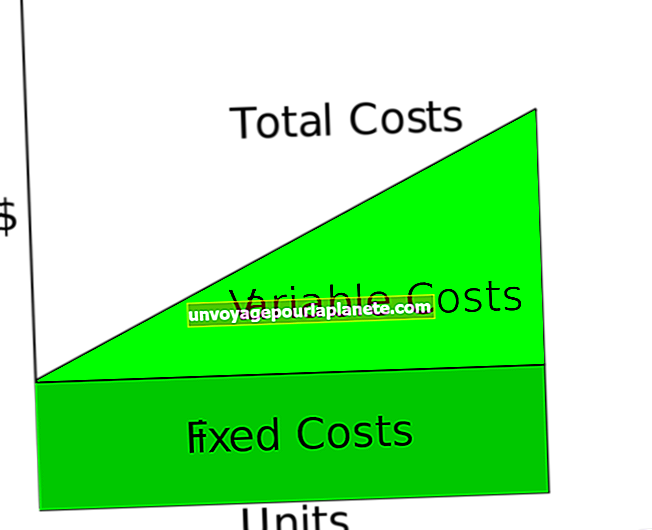మాక్బుక్ ప్రోలో వాయిస్ని ఎలా రికార్డ్ చేయాలి
మీ కంప్యూటర్లో శీఘ్ర వాయిస్ రికార్డింగ్ చేయగల సామర్థ్యం చిన్న వ్యాపార యజమానికి సులభ సాధనం. మీరు కొన్ని వాయిస్ నోట్స్ చేయాలనుకుంటున్నారా లేదా ఆడియో ఇన్స్ట్రక్షనల్ రికార్డింగ్ చేయాలనుకుంటున్నారా, మీరు రికార్డ్ చేయడానికి మీ మ్యాక్బుక్ ప్రోలోని గ్యారేజ్బ్యాండ్ అప్లికేషన్ను ఉపయోగించవచ్చు. అనువర్తనం సంగీతకారుల కోసం రూపొందించిన అనేక క్లిష్టమైన లక్షణాలను అందిస్తున్నప్పటికీ, మీరు మీ "వాయిస్" లక్షణాన్ని ఉపయోగించి మీ వాయిస్ను రికార్డ్ చేయడానికి మరియు రికార్డింగ్ను ఆడియో ఫైల్గా ఎగుమతి చేయవచ్చు.
1
మీ మ్యాక్బుక్ ప్రోలో గ్యారేజ్బ్యాండ్ అనువర్తనాన్ని తెరవండి. క్రొత్త ఫైల్ను తెరిచి, మీ రికార్డింగ్ ఎంపికలను ప్రదర్శించే విండోలోని "వాయిస్" ఎంపికపై క్లిక్ చేయండి.
2
మీ రికార్డింగ్ కోసం "ఇలా సేవ్ చేయి" ఫీల్డ్లో టైటిల్ టైప్ చేయండి. "ఎక్కడ" అని లేబుల్ చేయబడిన డ్రాప్-డౌన్ మెనుని ఉపయోగించి రికార్డింగ్ ఫైల్ను నిల్వ చేయదలిచిన మీ కంప్యూటర్లోని స్థానాన్ని ఎంచుకోండి. రికార్డింగ్ విండోను తెరవడానికి "సృష్టించు" బటన్ క్లిక్ చేయండి.
3
మీరు మగవారైతే ఎడమ సైడ్బార్లోని "మేల్ బేసిక్" ఎంపికపై క్లిక్ చేయండి. మీరు ఆడవారైతే ఎడమ సైడ్బార్లోని "ఫిమేల్ బేసిక్" ఎంపికపై క్లిక్ చేయండి.
4
రికార్డింగ్ ప్రారంభించడానికి విండో దిగువన ఎరుపు "రికార్డ్" గుర్తుతో గుర్తించబడిన బటన్పై క్లిక్ చేయండి. రికార్డింగ్ ఆపడానికి "ప్లే" గుర్తుతో గుర్తించబడిన బటన్ను క్లిక్ చేయండి. కావాలనుకుంటే రికార్డింగ్ను తిరిగి ప్రారంభించడానికి మీరు మళ్ళీ "రికార్డ్" బటన్పై క్లిక్ చేసి, ఆపడానికి మళ్ళీ "ప్లే" బటన్ను క్లిక్ చేయవచ్చు.
5
స్క్రీన్ ఎగువన ఉన్న ప్రోగ్రామ్ మెనూలోని "షేర్" ఎంపికపై క్లిక్ చేసి, మీ కంప్యూటర్లో విస్తృతంగా అనుకూలమైన ఫైల్గా సేవ్ చేయడానికి "డిస్క్కు సాంగ్ ఎక్స్పోర్ట్" ఎంచుకోండి. కావాలనుకుంటే చిన్న ఫైల్ పరిమాణం కోసం "కంప్రెస్" ఎంపికను ఎంచుకోండి మరియు "AAC ఎన్కోడర్" లేదా "MP3 ఎన్కోడర్" ఎంచుకోండి. "తక్కువ నాణ్యత," "మధ్యస్థ నాణ్యత," "అధిక నాణ్యత" లేదా "అత్యధిక నాణ్యత" ఎంచుకోవడానికి దిగువ డ్రాప్-డౌన్ మెనుని ఉపయోగించండి. అధిక నాణ్యత, ఫైల్ పెద్దదిగా ఉంటుంది మరియు ఎగుమతి చేయడానికి ఎక్కువ సమయం పడుతుంది. "ఎగుమతి" బటన్ క్లిక్ చేయండి.
6
ఎగుమతి చేసిన వాయిస్ ఫైల్ కోసం ఒక పేరును టైప్ చేయండి మరియు ప్రాంప్ట్ చేసినప్పుడు మీరు ఎగుమతి చేయాలనుకుంటున్న స్థానాన్ని ఎంచుకోండి. మీ ఫైల్ ఎగుమతి అయ్యే వరకు వేచి ఉండండి మరియు మీరు పేర్కొన్న ఫోల్డర్లో మీ రికార్డ్ చేసిన వాయిస్ ఫైల్ కనిపిస్తుంది.